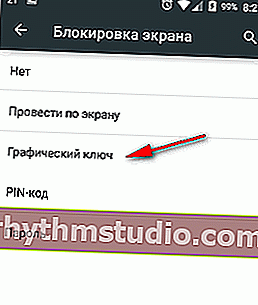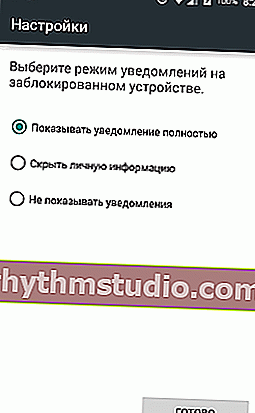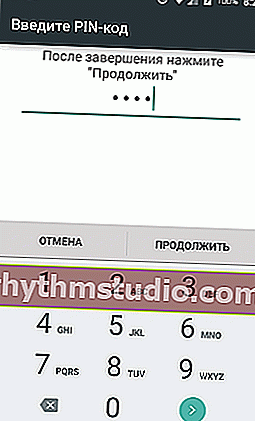Bildschirmsperre unter Android: Wie einrichten? Wir schützen unsere persönlichen Daten vor Fremden: mit einem Muster, einem Fingerabdruck, einem PIN-Code und einem Passwort
 Guten Tag.
Guten Tag.
Ich denke, die meisten von uns auf Mobilgeräten (oder Tablets) haben Dateien und Informationen, die wir nicht anzeigen möchten ?.
Es gibt viele Möglichkeiten, es zu schützen, aber eine der einfachsten und zuverlässigsten ist das Setzen einer Bildschirmsperre, damit niemand außer Ihnen das Telefon einschalten kann (damit ein Android-Telefon dies problemlos tun kann).
Ein solcher Schutz schützt Sie natürlich nicht vor professionellen Hackern, ist aber für die meisten Benutzer nicht erforderlich. Wenn Sie beispielsweise versehentlich Ihr Telefon bei der Arbeit vergessen, kann niemand Ihre Korrespondenz und Fotos anzeigen. Das ist im Allgemeinen das, was Sie brauchen! ?
In diesem Artikel werde ich verschiedene Möglichkeiten betrachten, wie Sie eine Bildschirmsperre unter Android mit verschiedenen Methoden einrichten können: Muster, PIN, Passwort und spezielle Dienstprogramme.
Damit...
? Hinweis!
Ich empfehle Ihnen, ein Passwort zu wählen, das Sie nicht vergessen werden. Egal wie lustig es war, aber mehr als einmal musste ich mich mit einer solchen Situation auseinandersetzen, dass die Leute ihre Passwörter innerhalb von 1-2 Minuten vergaßen, nachdem sie sie abgelegt hatten ...
Beachten Sie, dass in einigen Fällen die Eingabe der Daten aus Ihrem Google-Konto ausreicht, wenn Sie das Kennwort zum Entsperren des Bildschirms vergessen haben. In einigen Fällen müssen Sie das Telefon auf die Werkseinstellungen zurücksetzen (oder sogar neu starten).
* *
Android-Bildschirmsperrmethoden
Grafiktaste
Standardmäßig wird die Android-Bildschirmsperre normalerweise entfernt, nachdem Sie einfach mit dem Finger über den Bildschirm gewischt haben (was Sie nur schützt, wenn sich das Telefon beispielsweise in Ihrer Tasche versehentlich einschaltet). Daher wird empfohlen, diese Methode durch eine sicherere zu ersetzen ... ?
Der einfachste Weg, sich zu schützen, ist die Verwendung eines Musters: Der Punkt ist, dass Sie mit Ihrem Finger eine kleine " Schlange " zeichnen müssen, die aus 4-9 Punkten besteht. Wenn Sie diese "Schlange" kennen, dann ist es einfach und schnell erledigt.
Mit diesem Schutz können Sie Ihr Gerät jedoch ernsthaft vor Neugier und neugierigen Blicken schützen.
Zum Beispiel: Selbst eine Schlange mit 4 Punkten hat 1624 Kombinationen und 9 - 140704. Es ist sehr, sehr schwierig, versehentlich die richtige Kombination auszuwählen (wenn Sie nicht einmal wissen, wie viele Punkte Sie haben).
Um diesen Schutz zu gewährleisten, müssen Sie:
- Android-Einstellungen öffnen;
- Öffnen Sie dann die Registerkarte "Sicherheit" .

Sicherheit
- Gehen Sie dann zum Abschnitt "Bildschirmsperre" .
- Wählen Sie dann die Schutzmethode "Grafikschlüssel" .
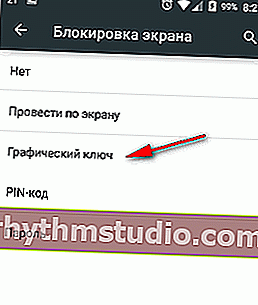
Grafiktaste
- Jetzt müssen Sie eine Schlange mit 9 Punkten auf den Bildschirm "zeichnen" . Dies geschieht ganz einfach (vor allem nicht vergessen!). Ein Beispiel ist im folgenden Screenshot dargestellt.

5 Punkte Grafik. Schlüssel
Was nicht zu tun! 1) Verbinden Sie Start- und Endpunkt. 2) Machen Sie eine Pause zwischen den Punkten im Schlüssel. 3) Verwenden Sie weniger als vier Punkte. 4) Verwenden Sie einen beliebigen Punkt zweimal.
- Danach müssen Sie dieselbe Schlange erneut zeichnen (stellen Sie sicher, dass Sie sie nicht vergessen oder nicht versehentlich gezeichnet haben).
- Und der letzte Schliff: Sie können festlegen, wie Benachrichtigungen angezeigt werden sollen. Es gibt nur drei Optionen: Vollständig anzeigen, persönliche Informationen ausblenden und nicht anzeigen. Im Allgemeinen ist hier Geschmackssache ...
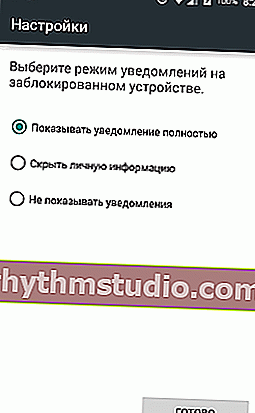
So zeigen Sie Benachrichtigungen an
Nun , wenn Sie das Telefon einschalten mögen und sehen Sie das Menü - vor allem, müssen Sie den Bildschirm entsperren , indem das Muster eingeben. Bis Sie es betreten, wird das Telefon vor den Augen von Fremden gesperrt ...
* *
Fingerabdruck (Fingerabdruck-ID)
Bei der überwiegenden Mehrheit der neuen Telefone wurde mit der Installation von Specials begonnen. Sensor zum Scannen eines Fingerabdrucks (d. h. das Gerät schaltet sich nur ein, wenn sein Besitzer es berührt!).
Dieser Ansatz ist sehr praktisch und ermöglicht es Ihnen, das Gerät relativ zuverlässig vor verschiedenen "Unfällen" zu schützen. ?

Fingerabdruck Sensor
Wenn Sie diesen Sensor haben, dauert seine Aktivierung nicht länger als 1 Minute. Zuerst müssen Sie die Android-Sicherheitseinstellungen eingeben und die Registerkarte "Fingerabdrücke" öffnen (bei verschiedenen Telefonen - der Name kann geringfügig variieren). Siehe den Bildschirm unten ?.

Einstellungen - Sicherheit und Datenschutz
Als Nächstes müssen Sie mehrere Fingerabdruck-IDs erstellen - das Gerät merkt sich diese (und ermöglicht ihnen, das Gerät in Zukunft einzuschalten).

Fingerabdruck-ID
Das ist alles, Schutz ist installiert!
Hinweis : Das Muster wird normalerweise parallel zum Fingerabdruckschutz geschaltet (dies kann sehr nützlich sein, wenn das Gerät nasse Finger nicht erkennt ...).
* *
STIFT
Die PIN ist ein 4-stelliger Passworttyp. Viele Benutzer vertrauen Zahlen mehr als grafische Schlangen, die auf dem Bildschirm gezeichnet werden. ?
Darüber hinaus wird der PIN-Code überall verwendet, beispielsweise auf Bankkarten, SIM-Karten usw.
So legen Sie eine PIN fest:
- Sie müssen die Android-Einstellungen und die Registerkarte "Sicherheit" öffnen .
- Öffnen Sie dann den Abschnitt "Bildschirmsperre" (Screenshots sind übrigens oben angegeben, wenn Sie den Schutz mit einem Grafikschlüssel einrichten).
- Wählen Sie dann die Schutzoption "PIN-Code" und geben Sie nacheinander 4 Ziffern ein.
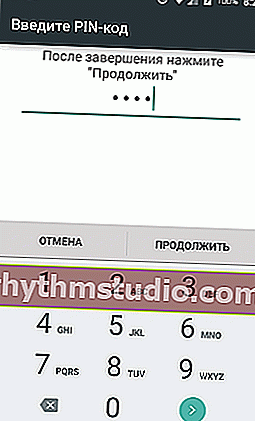
STIFT
- Anschließend werden Sie aufgefordert, die PIN erneut einzugeben (zur Überprüfung) und die Option zum Anzeigen von Benachrichtigungen auszuwählen.
- Eigentlich ist das alles - jetzt können Sie es verwenden, um das Schloss zu entfernen, müssen Sie eine Kombination von 4 Zahlen korrekt eingeben.
? Hinweis : Viele Menschen bezweifeln die Sicherheit des PIN-Codes, angeblich, dass er leicht abgerufen werden kann ...
Ich kann mit ihnen streiten: Insgesamt stellt sich heraus, dass Sie 10.000 Kombinationen überprüfen müssen. Außerdem müssen Sie sie nach mehreren falschen Versuchen, den PIN-Code einzugeben, manuell durchgehen. Android blockiert die Passworteingabe für 30 Sekunden.
Jene. rein theoretisch muss eine neugierige Person länger als einen Tag an Ihrem Telefon sitzen! Wenn Ihr Telefon so lange unbeaufsichtigt bleibt, hilft Ihnen meiner Meinung nach kein Schutz und kein Passwort ...
* *
Passwort
Es ist einer der zuverlässigsten Displayschutzfolien überhaupt. Die Länge des Passworts kann zwischen 4 und 17 Zeichen liegen. Unter Berücksichtigung der Tatsache, dass Zeichen sowohl lateinisch als auch kyrillisch (groß und klein) sowie Zahlen und Sonderzeichen sein können, werden alle möglichen Kombinationen erhalten.
Selbst mit Hilfe einer speziellen Software ist es äußerst schwierig, ein Passwort zu finden.
Um ein Passwort festzulegen, müssen Sie auch die Einstellungen unter folgendem Pfad öffnen: "Sicherheit / Bildschirmsperre / Passwort" . Als Nächstes müssen Sie zweimal ein Kennwort eingeben und die Option zum Anzeigen von Benachrichtigungen auswählen. Die Passworteinstellung ist im folgenden Screenshot dargestellt.

Passworteinstellung
* *
Spezielle Anwendungen
Soft Lock-Bildschirm
Website: //play.google.com/store/apps/details?id=diewland.screen.off

Soft Lock Screen - Screenshots der Anwendung (von den Entwicklern)
Mit der Anwendung können Sie einfach und schnell die Bildschirmsperre des Smartphones aktivieren, das Hintergrundbild anpassen, einen Bildschirmschoner, einen Kalender, Wetter usw. auswählen. Die Anwendung überrascht wirklich mit ihren leuchtenden Farben und ihrer Benutzerfreundlichkeit!
Auf Wunsch wird das Hintergrundbild auf dem Bildschirmschoner automatisch geändert, jeden Tag neu und erfreut und überrascht Sie.
Hinweis: Bei einigen Telefonen ist es unmöglich (oder problematisch), den Bildschirmschoner zu ändern. Mit derselben Anwendung können Sie dies beheben.
Eigenschaften:
- schöne und benutzerfreundliche Oberfläche mit HD-Hintergrundbildern (übrigens wurden alle Hintergrundbilder von den Programmentwicklern getestet, sodass keine Schlacke angezeigt wird!);
- Effizienz: Die Entwickler haben einige der wichtigsten Anwendungen auf den Sperrbildschirm gebracht (z. B. können Sie schnell eine Taschenlampe, ein Notebook usw. einschalten).
- Sicherheit: Sie können ein Passwort oder ein Muster eingeben, um Ihr Smartphone zu schützen (außerdem kann der Schlüssel Fotos von Personen in Ihrer Nähe enthalten, siehe Foto oben).
Verschließe es
Website: //play.google.com/store/apps/details?id=com.ushareit.lockit

LOCKit - Screenshots der Anwendung (von den Entwicklern)
LOCKit ist ein Programm, das speziell zum Schutz personenbezogener Daten entwickelt wurde. Neben der direkten Blockierung des Bildschirms können auch Anwendungen, Fotos und Kontakte blockiert werden.
Darüber hinaus gibt es eine Funktion zum Schutz des Telefons vor Diebstahl - es hilft, das Telefon zu finden und den Dieb zu fangen.
Übrigens hilft so etwas wie "Burglar's Selfie" dabei - ein Foto der Person, die den falschen PIN-Code eingegeben oder ein Muster gezeichnet hat, wird automatisch aufgenommen.
Außerdem können Sie HD-Hintergrundbilder einstellen (schön und angenehm für das Auge ?).
PS
Grundsätzlich gibt es viele solcher Anwendungen, jede mit ihren eigenen Vor- und Nachteilen. Ich denke, es macht keinen Sinn, Dutzende (Hunderte) dieser Anwendungen im Rahmen dieses Artikels zu betrachten ...
Jeder, der in den Spielemarkt eingetreten ist, kann experimentell versuchen, eine Anwendung zu finden, die ihm gefällt.
* *
Was tun, wenn Sie Ihren Schlüssel / Ihr Passwort vergessen haben?
Darin bin ich kein Experte, und ich werde nur die grundlegenden Methoden geben. Übrigens empfehle ich Ihnen, nach einer Entsperroption speziell für Ihr Telefonmodell zu suchen (möglicherweise gibt es eine Option, die viel einfacher ist als die von vielen Autoren angebotenen universellen).
1) Passwort für das Google-Konto
Im harmlosesten Fall sollte nach falscher Eingabe des Musters (normalerweise müssen Sie fünfmal eingeben) ein Fenster angezeigt werden, in dem Sie aufgefordert werden, Daten aus Ihrem Google-Konto einzugeben.
Geben Sie Ihre Daten ein. Wenn das Telefon auf das Netzwerk zugreifen konnte (z. B. über WLAN verbunden), können Sie das Kennwort zurücksetzen.

Entsperren
Hinweis: Nicht immer und nicht auf allen Geräten wird ein solches Fenster mit der Möglichkeit der Kennwortwiederherstellung angezeigt. Darüber hinaus, wenn das Passwort mit speziellen Anwendungen festgelegt wurde.
2) HARD-Reset
Dies ist ein spezieller Neustart des Geräts, mit dem das System auf die Werkseinstellungen zurückgesetzt wird.
Dadurch werden alle Benutzerdaten gelöscht: Kontakte, SMS, Kennwörter, Anwendungen usw. Alle diese Daten können nicht wiederhergestellt werden. Ich rate Ihnen daher nicht, mit diesem Verfahren fortzufahren.
Hard Reset wird normalerweise als letzter Ausweg verwendet, wenn Fehler, Ausfälle und Probleme mit der Eingabe des Geräts auftreten und andere Methoden nicht funktionieren.
? Hilfe!
So setzen Sie die Android-Einstellungen auf die Werkseinstellungen zurück [Hard Reset] (dh alle Daten von Ihrem Telefon, Tablet löschen)
3) Blinken des Telefons
Das Thema ist sehr umfangreich und spezifisch. Wenn Sie dies noch nie getan haben, empfehle ich, sich an das Servicecenter zu wenden.
PS
Übrigens ist es in einigen Fällen möglich, das Telefoneinstellungsmenü aufzurufen und die Sperre zu deaktivieren. Warten Sie dazu auf eine Benachrichtigung, z. B. dass der Akku fast leer ist und aufgeladen werden muss (dieser "Trick" hat bei vielen Geräten funktioniert ).
* *
Das ist eigentlich alles, was ich in diesem Artikel sagen wollte.
Viel Glück!
?
Erstveröffentlichung: 17.07.2017
Korrektur: 1.02.2020